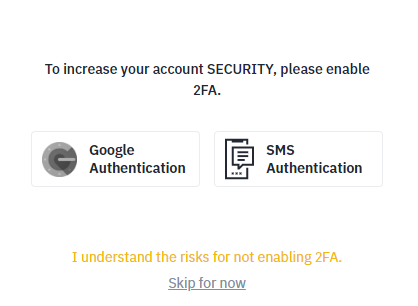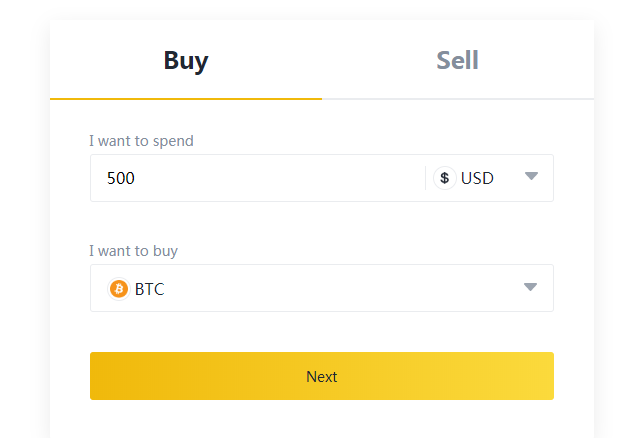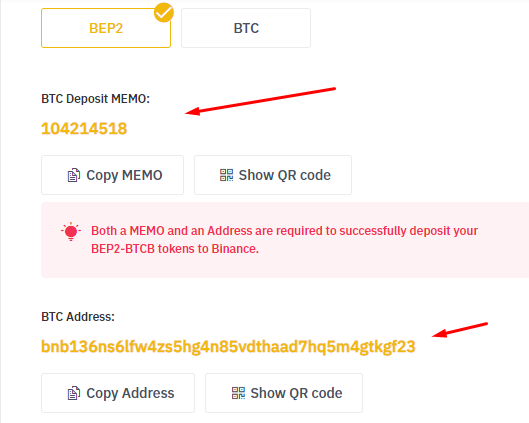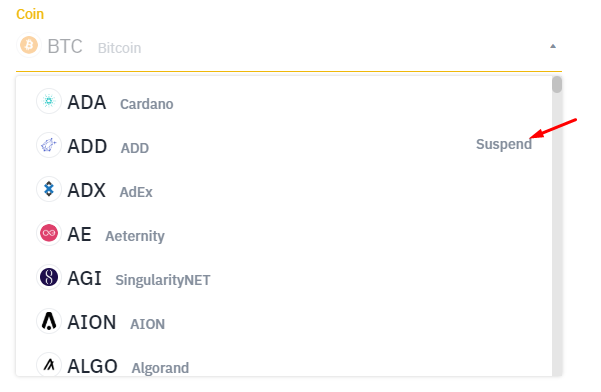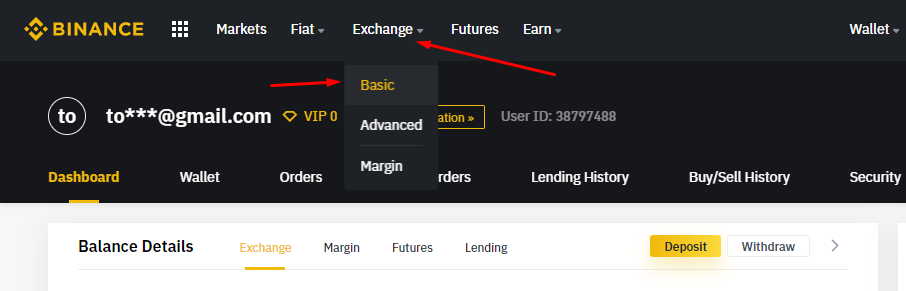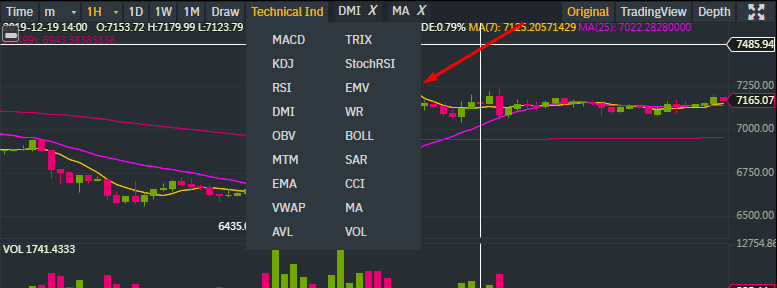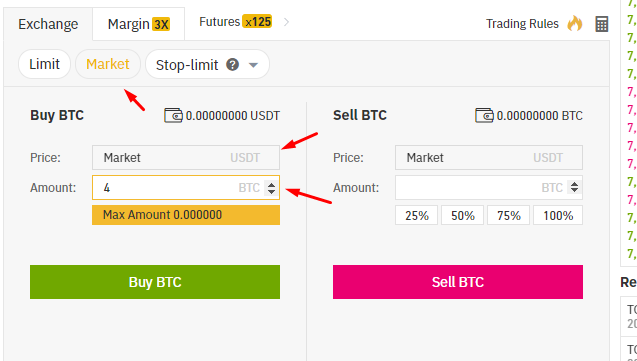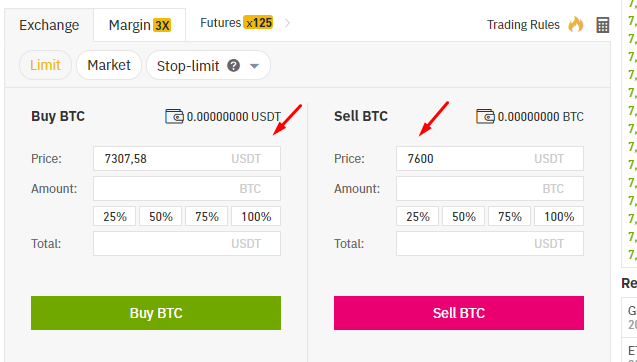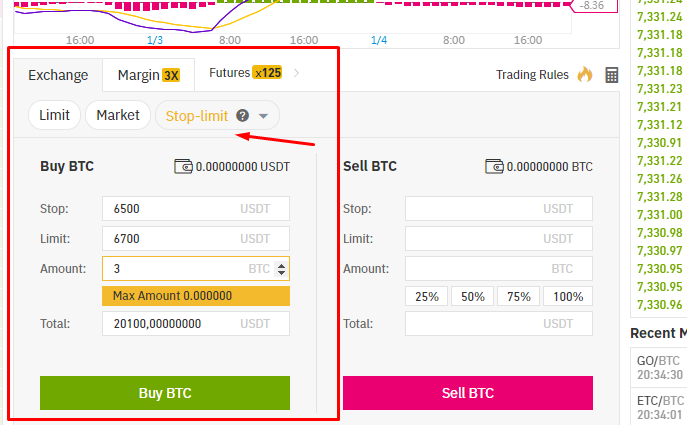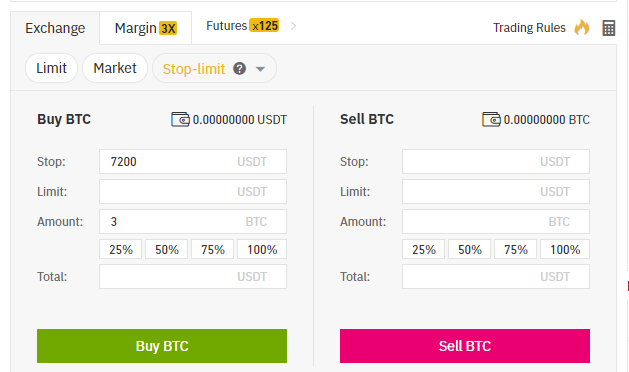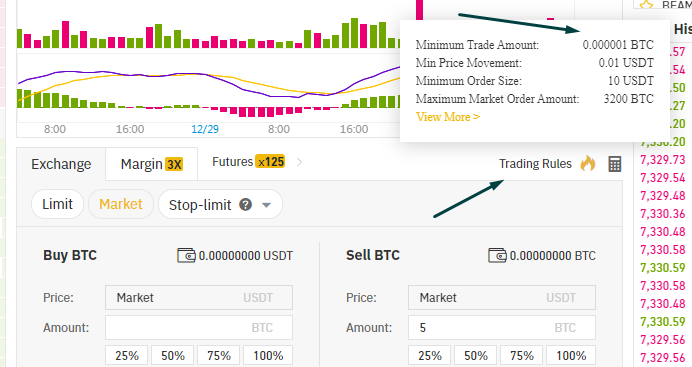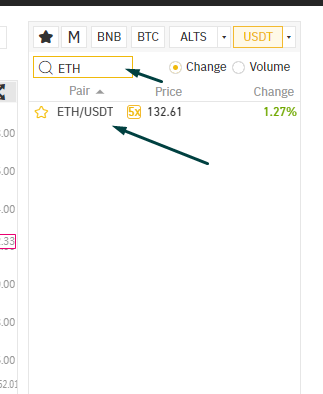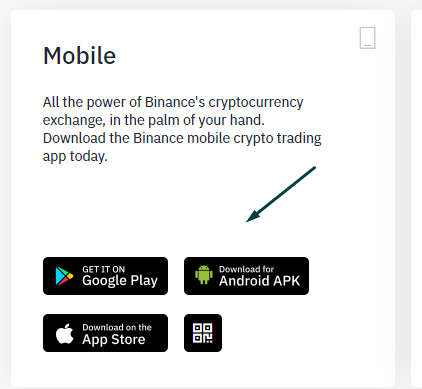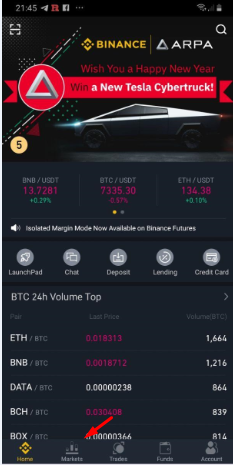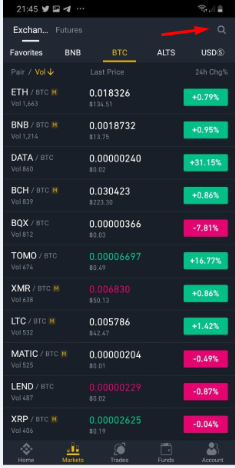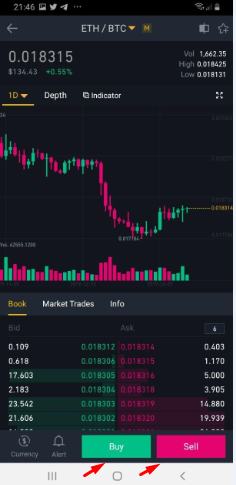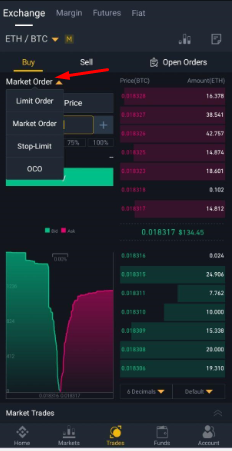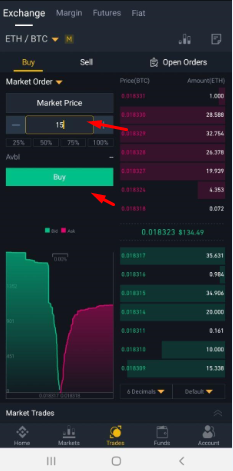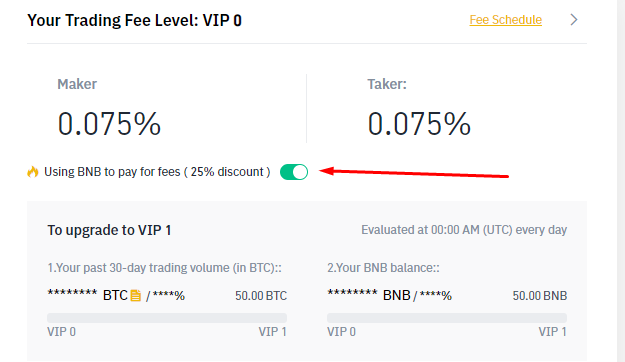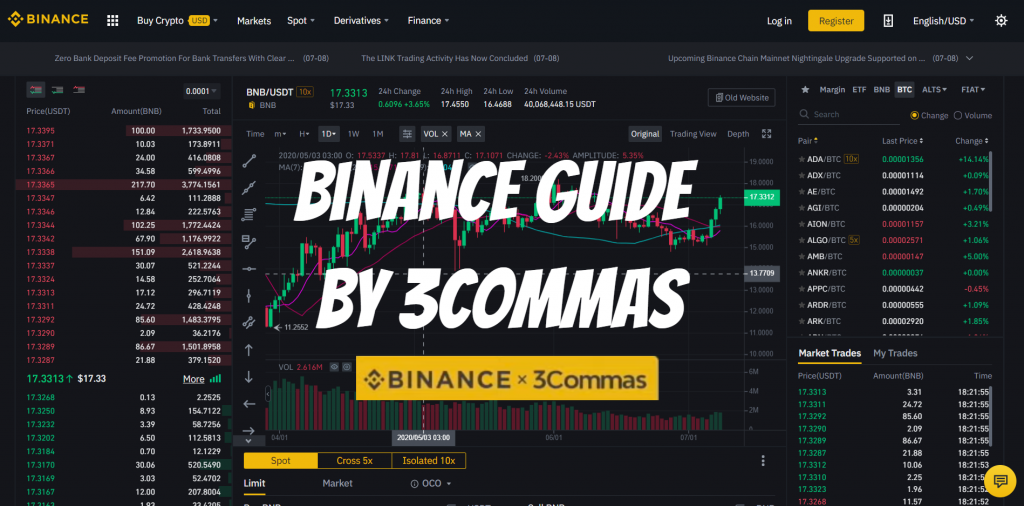
Door Binance geaccepteerde landen:
|
Compensatieregeling:
|
| Stortingsmethoden
Cryptocurrency, debet- en creditcards |
Gereguleerd:
|
| Ondersteunde valuta
180 munten |
Minimale stortingen:
|
| Uitwisselingstype:
Gecentraliseerde uitwisseling (CEX) |
Stortingskosten
|
| Ondersteunt:
Fiat naar crypto, crypto naar crypto |
Handelskosten
van 0,075% tot 0,015% |
| Margehandel
Ja |
Opnamekosten
Hangt af van de netwerkbelasting, wordt weergegeven bij opnameverzoek |
| Ingebouwde portemonnee
Ja |
Grenzen
3 niveaus, afhankelijk van verificatie, 1 niveau – tot 2 BTC, 2 niveaus – tot 100 BTC, 3 niveaus – meer dan 100 BTC |
| Verificatie
Verificatie voor individuen en bedrijven |
In deze gids krijgt u volledige informatie over hoe u op Binance kunt handelen, hoe u geld kunt storten, opnemen en nog veel meer. We gaan de meest waardevolle ruilfuncties onthullen en u zelfs tools bieden om uw handelsresultaten te verbeteren.
Binance gebruiken: basisprincipes voor beginners
Binance biedt een breed scala aan handelsopties – een groot aantal cryptovaluta, munten, futures. De beursnotering wordt regelmatig bijgewerkt en nieuwe crypto’s en munten worden toegevoegd nadat hun toepassingen zijn bevestigd.
Naast handelen kunt u ook verdienen aan staking en p2p-leningen. U kunt binnen een paar minuten aan de slag, aangezien u zich moet registreren om te handelen en verificatie om de limieten te verhogen en toegang te krijgen tot geavanceerde functies.
Hoe u zich aanmeldt & Log in op Binance?
Er is een eenvoudig en snel registratieproces op Binance:
- Druk op Registreren of Begin met handelen op de hoofdpagina.
- Vul de registratiegegevens in (e-mail, wachtwoord, verwijzings-ID, als iemand u heeft uitgenodigd. Zorg ervoor dat u een ingewikkeld wachtwoord gebruikt – het moet bestaan uit 8 symbolen met cijfers, hoofdletters en kleine letters. Het is beter om wachtwoordgeneratoren te gebruiken en uw browser het wachtwoord niet opslaat.
- Nadat u alle velden heeft ingevuld, ontvangt u een brief op uw e-mail met een bevestigingscode. Ga naar je e-mail en je ziet de brief (voor Gmail komt deze standaard in de map Meldingen). U kunt de code niet kopiëren en plakken, dus u moet deze handmatig op de bevestigingspagina typen.
- Log in op de beurs. U zult de captcha zien, die er nogal ongebruikelijk uitziet – verplaats het fragment van de afbeelding met de schuifregelaar naar de plaats waar het hoort.
- Daarna wordt u doorgestuurd naar uw persoonlijke gebied op de centrale. U ziet direct een aanbieding om 2FA-authenticatie in te schakelen zodra de dashboardpagina is geladen. U kunt het in één keer doen of later. We zullen het 2FA-authenticatieproces hieronder onthullen.
Binance-verificatie: vereisten, proces & Documenten
Verificatie is een standaardproces voor uitwisselingen zoals Binance. Hier kunt u twee soorten verificaties doorgeven – voor particulieren en bedrijven.
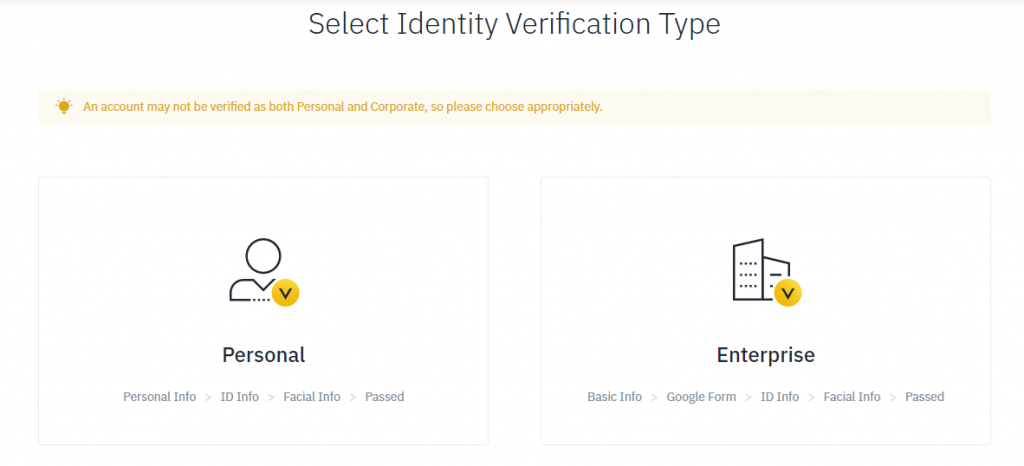
Om de verificatie te voltooien, moet u 4 stappen doorlopen:
- Vul velden in met uw persoonlijke gegevens (naam, achternaam, adres enz.). Zorg ervoor dat u alles correct invult.
- De tweede stap gaat over het uploaden van je selfie met je ID / paspoort / DL. Elk document past, en je kunt een foto uploaden die je al hebt of een selfie maken op de bijbehorende pagina. U moet ook de voor- en achterkant van uw DL / ID of de overeenkomstige pagina’s van het paspoort uploaden.
- Wacht tot de beeldkwaliteit voor ID-verificatie is gecontroleerd. Het kan enkele minuten duren.
- Upload adresbewijsdocumenten (deze documenten moeten het adres bevestigen dat u in de eerste verificatiestap hebt aangegeven) – het kan een bankrekeningafschrift zijn of een energierekening op uw naam.
- Nadat u de informatie en foto’s heeft ingevuld, controleert de ondersteuningsdienst uw verificatieaanvraag. Wanneer de verificatie is voltooid, krijgt u een melding.
Binance-accountbeveiliging
Om uw account maximale beveiliging te bieden, is het belangrijk om de 2FA-functie in te schakelen en andere beveiligingsaanbevelingen van Binance op te volgen. Wanneer u zich de eerste keer aanmeldt bij uw account, verschijnt er een pop-upvenster waarin u wordt aangeboden om 2FA-verificatie in te schakelen:
Schakel 2FA-verificatie in. Het is niet nodig, hoewel u moet weten dat dit de beveiliging van uw account aanzienlijk kan verhogen, en als een exchange wordt gehackt, kunnen fraudeurs geen toegang krijgen tot uw account als 2FA-verificatie is ingeschakeld.
Bedenk dat u wordt aangeboden om 2FA alleen in te schakelen bij uw eerste keer inloggen, en Exchange herinnert u daar later niet aan, dus vergeet dat niet onmiddellijk te doen. Kies een van de twee aangeboden opties: sms of Google-verificatie. Voer uw telefoonnummer in en typ de code die in een bericht wordt geleverd als u de optie SMS kiest.
Binance toevoegen aan Google Authenticator?
Download een Google Authenticator-app op uw smartphone – scan de QR-code of voer deze handmatig in als deze niet kan worden gescand – haal een back-upsleutel op en schrijf deze op papier – uw Google-authenticator wordt ingeschakeld, log in op Binance ermee.
Overweeg de aanbevelingen om meer beveiliging aan uw account toe te voegen:
- Gebruik geen simpel wachtwoord
- Bewaar het op papier, niet met behulp van de wachtwoordbeheerders
- Stel de anti-phishingcode in – deze wordt in elke e-mail van Binance vermeld, zodat u Binance-brieven kunt onderscheiden van de brieven die door fraudeurs zijn verzonden
Binance Deposit: hoe u uw saldo kunt aanvullen?
U kunt uw saldo op Binance vullen met alle munten die op de beursnotering staan. De belangrijkste optie is om uw portemonnee bij BTC te storten:
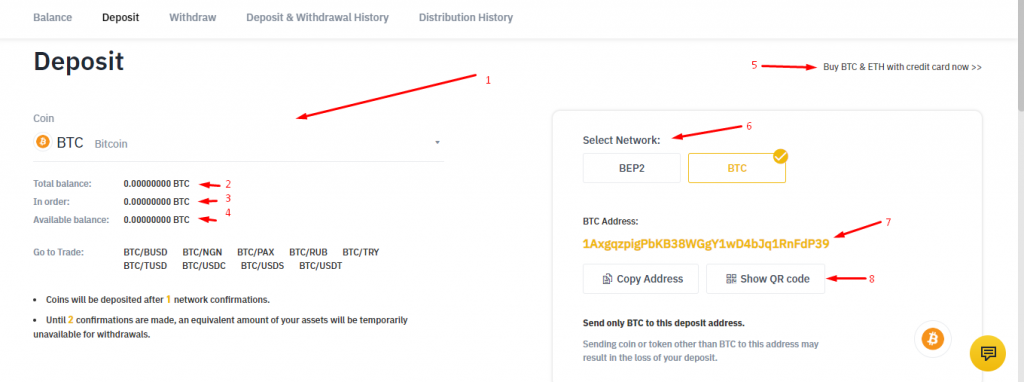
Op deze afbeelding kun je zien hoe de stortingspagina eruitziet. Hieronder zullen we de elementen erop beschrijven.
- Betalingsmunt / munt, standaard wordt er op BTC gewezen
- Het totale saldo is de som van het aantal beschikbare fondsen (dat u nu kunt gebruiken) en het aantal fondsen dat in afwachting is van een transactie
- In orde is het aantal in behandeling zijnde BTC dat u naar de Binance-portemonnee hebt gestuurd
- Beschikbaar saldo is het bedrag aan BTC in uw Binance-portemonnee
- Druk op deze knop om BTC te kopen met uw creditcard
- Hier kunt u het netwerk selecteren om BTC te verzenden
- Gebruik dit adres om BTC naar uw Binance-portemonnee te sturen
- In plaats van een adres te gebruiken, kunt u een QR-code gebruiken om BTC te verzenden met uw smartphone
Als u het BTC-adres (7) wilt gebruiken dat op de pagina is opgegeven en voor u is gegenereerd (gebruik niet het adres dat op de schermafbeelding is opgegeven). Als u geen crypto heeft en toch een storting wilt doen met deze crypto, kunt u BTC (5) kopen met uw creditcard.
Dit is alleen beschikbaar nadat u de verificatie heeft voltooid. BTC is overigens niet de enige valuta die u met uw creditcard kunt kopen. U kunt ook een netwerk (6) kiezen om BTC te verzenden – dit kan BTC zijn of u kunt BTCB kopen, dat volledig wordt ondersteund door BTC-cryptocurrency uitgegeven door Binance. Om dat te doen, heeft u niet alleen een BTC-adres nodig, maar ook een MEMO, die voor u wordt gegenereerd.
Bedenk dat de transactie wordt voltooid na één bevestiging in het netwerk wanneer u geld stort. De benodigde tijd is dus afhankelijk van de belasting van het netwerk. Eindelijk kunt u een QR-code scannen met uw smartphone om een storting te doen bij BTC.
Er zijn ook veel andere munten beschikbaar om te storten:
De lijst met munten die u kunt storten, wordt regelmatig bijgewerkt. Als je het woord Opschorten naast de muntcode ziet, is de stortingsmethode er momenteel niet voor beschikbaar.
Kan ik USD storten?
Nee, je kan het niet. Toch kun je USD gebruiken om crypto (BTC, ETH, etc.) te kopen op de Binance Deposit-pagina.
Kan ik geld storten met een creditcard??
U kunt crypto kopen met een creditcard op de Binance Deposit-pagina.
Waarom kan de aanbetaling van Binance worden opgeschort??
Er zijn situaties geweest waarin Binance wat onderhoudswerkzaamheden had en dus stortingen en opnames werden opgeschort en daarna nog steeds geld in de portemonnee arriveerde. Over het algemeen kan uw storting alleen worden opgeschort als u een fout maakt bij het invullen van transactiegegevens.
Binance-stortingskosten
Net als veel andere geavanceerde beurzen, heeft Binance geen aanbetalingskosten op de website geïmplementeerd. Dat betekent dat u gratis uw account kunt invullen. De uitzondering kan zijn wanneer u een creditcard gebruikt om crypto voor fiat te kopen op de Binance-website. De prijs van USD / crypto kan hoger zijn dan op de beurs.
Binance portemonnee
Binance-portemonnee is een opslag van al uw activa (munten, futures, leningen en marge) die u in Binance heeft. Een rekening met munten wordt standaard geopend – u kunt deze gebruiken om munten in te wisselen, op te nemen en te storten. Op uw verzoek kunnen futures- en margerekeningen worden geopend. De uitleenrekening kan worden aangepast nadat u uw eerste storting heeft gedaan.
Hier kunt u het rentepercentage specificeren, het bedrag dat kan worden uitgeleend, etc. Als het gaat om beveiliging, wordt gezegd dat Binance-portemonnee een van de veiligste van allemaal is. Bovendien kunt u met al die veiligheidsmaatregelen zoals 2FA, witte lijsten voor opnames en antiphishingcodes de beveiliging van uw portemonnee drastisch verhogen.
Binance Trading: handleiding voor beginners
Om te beginnen met handelen, moet u inloggen op het Binance-account en ruilen kiezen. Voor beginners is het beter om de basisuitwisselingsinterface te kiezen:
Op deze schermafbeelding ziet u het zoekveld waarin u een muntcode moet typen die u wilt verhandelen. Of u kunt een van de standaardinstellingen kiezen:
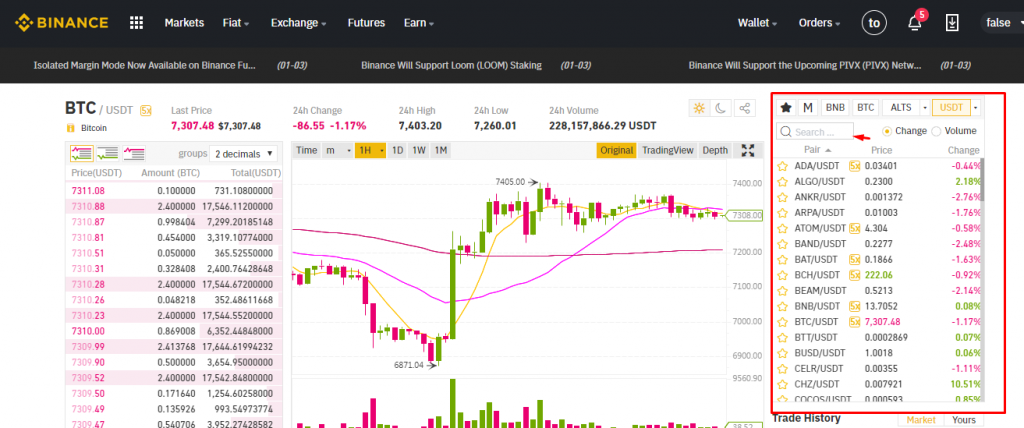
Op deze schermafbeelding hebben we aangegeven dat we BTC gaan kopen / verkopen, en we gaan USDT voor dit doel gebruiken. Als u naar beneden scrolt, ziet u waar de bestellingen kunnen worden aangepast en ingeschakeld:
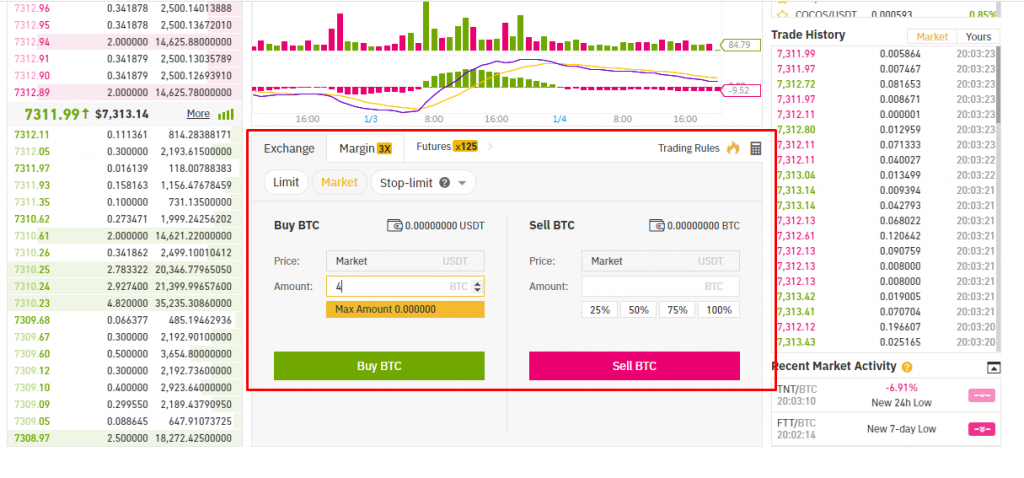
Dit is een van de belangrijkste elementen van de interface die we hieronder in detail zullen onthullen.
Op de onderstaande screenshots ziet u de Basic Binance-handelsinterface en de manier waarop u deze kunt gebruiken voor uw handelsactiviteit:
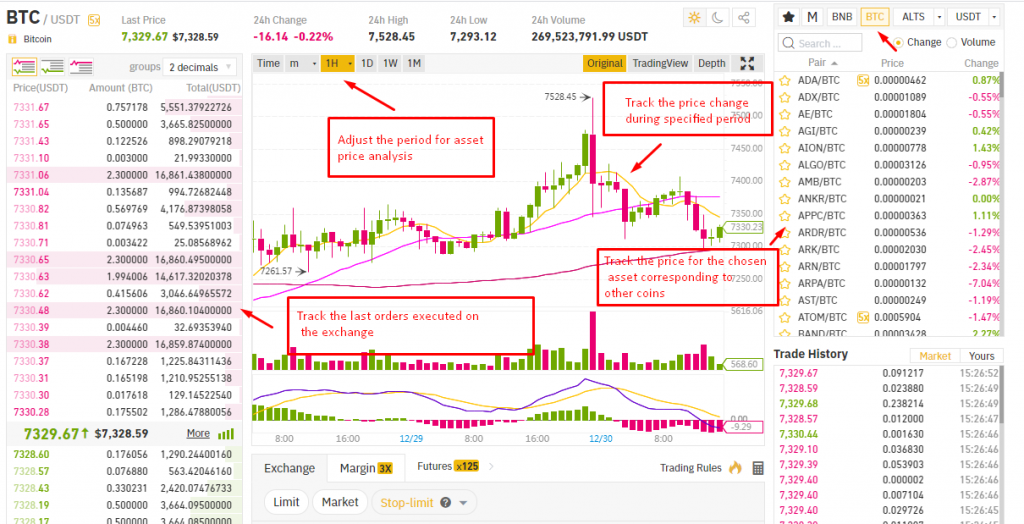
Zoals u kunt zien, is er een aanpasbare grafiek waarin u de prijsverandering kunt analyseren, een tabel met de uitgevoerde orders en de prijs van het activum waarmee u handelt in vergelijking met andere activa..
Wanneer u begint met handelen, moet u de munt kiezen die u wilt kopen / verkopen en de munt die u voor handelsactiviteiten wilt gebruiken.
een
Hoe te kopen & Verkoop cryptocurrency op Binance
Er zijn twee manieren om in Binance te handelen – Basis en Geavanceerd. De interface van platforms ziet er bijna hetzelfde uit, en het enige verschil is dat u in de geavanceerde interface verschillende technische indicatoren kunt gebruiken voor een diepere analyse. In de geavanceerde interface kunt u bijvoorbeeld technische indicatoren gebruiken zoals in de onderstaande schermafbeelding:
Alle andere functies die beschikbaar zijn voor handelaren zijn hetzelfde, ongeacht het soort interface dat u gebruikt. Het is dus beter om de basisinterface te gebruiken totdat u dieper in de technische analyse komt.
Wanneer u de basishandelsinterface opent en het handelspaar kiest, moet u het type order kiezen.
Er zijn drie soorten bestellingen beschikbaar in Binance:
- Marktorders
- Beperk bestellingen
- Stop-limietorders
Marktorder is de eenvoudigste operatie, aangezien u een bepaald aantal munten koopt. Kies Marktorder en geef het aantal munten op dat u tegen de marktprijs wilt kopen.
Hieronder zullen we meer geavanceerde ordertypes voor handelen onthullen.
2
Beperk bestellingen
Met een limietorder kunt u de prijs instellen waartegen u de munt koopt of verkoopt. Het bedrag kan worden gespecificeerd in de bijbehorende velden.
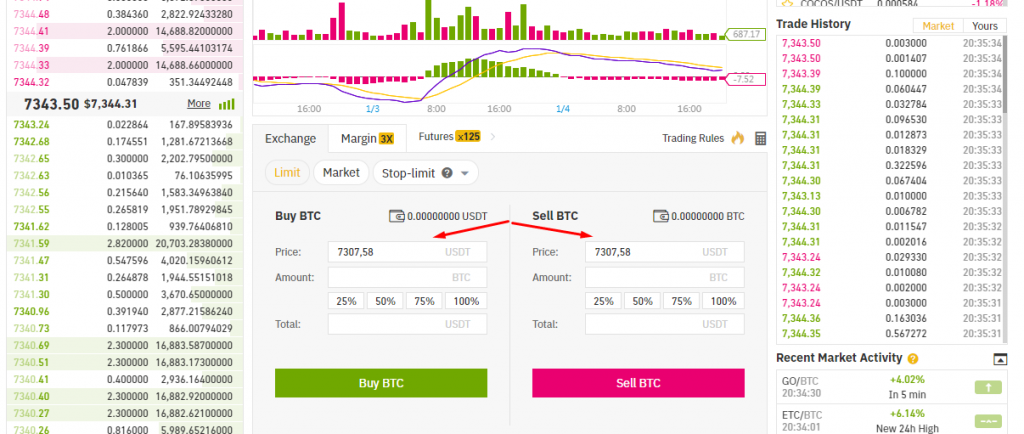
In de onderstaande grafiek ziet u de laatste bestelling gemaakt voor BTC.
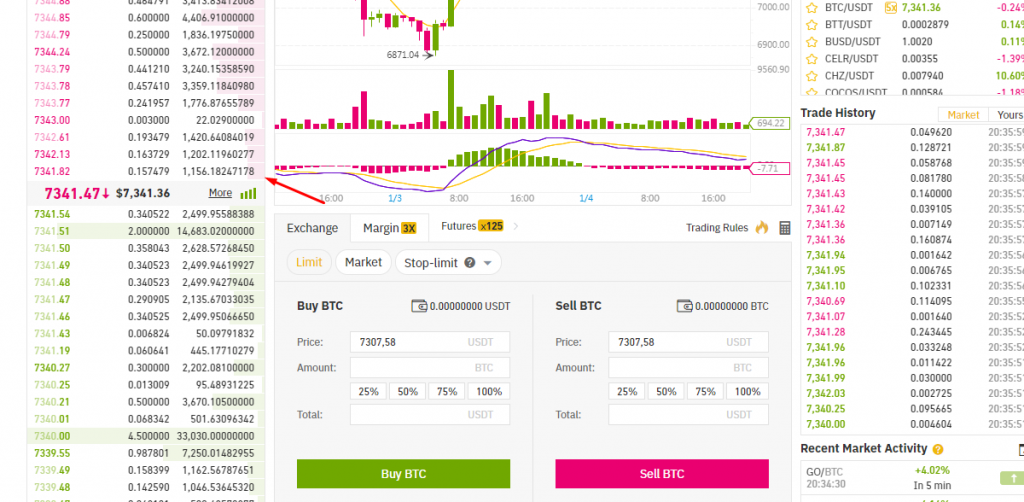
Het werd verhandeld voor 7341,82 USDT, zoals u kunt zien. Nu kunnen we het bedrag specificeren waarvoor u klaar bent om de munt te kopen of verkopen (als u er een heeft).
Dat betekent dat de order wordt uitgevoerd onder de voorwaarden die u opgeeft. U moet ook het bedrag van het activum dat u koopt / verkoopt, instellen.
3
Stop limietorders
Een stoplimietorder is nodig om de voorwaarden te specificeren waaronder de koop- / verkooporders moeten worden uitgevoerd, en de voorwaarden wanneer deze moeten worden stopgezet. Hier is hoe het werkt:
Op de bovenstaande schermafbeelding specificeren we dat op het moment dat de prijs van de BTC 6500 USDT bereikt, we BTC beginnen te kopen totdat de prijs van de munt de limiet van 6700 USDT bereikt. We hebben ook aangegeven dat we kopen voor maximaal 3 BTC.
vier
Stop Loss Orders
Stop-loss order kan net als de stop limit order in de Binance-interface worden opgegeven.
Zoals je op de bovenstaande schermafbeelding kunt zien, stellen we de prijs in waarvoor BTC wordt verkocht, stellen we het bedrag vast, maar stellen we niet de limiet in. Deze functie is waardevol als u op vakantie gaat of verliezen wilt voorkomen wanneer u niet handmatig bestellingen kunt plaatsen.
Eerlijk gezegd, als het gaat om het stoppen van verlies, biedt Binance gebruikers niet de maximale opties. U kunt bijvoorbeeld geen trailing stop loss instellen. Met trailing stop loss kunt u de voorwaarde voor kopen / verkopen specificeren door het percentage van de prijsverandering in te stellen, niet de prijs zelf. Als u de handelsbot van 3commas gebruikt, kunt u hier echter geavanceerde functies vinden om stop-loss-orders aan te passen, inclusief trailing stop loss, stop limit of limit order.
vijf
Hoe te kopen & Verkoop Bitcoin (BTC)
Als je wilt kopen&BTC verkopen, moet u de verschillende eenvoudige stappen op Binance doorlopen:
Koop BTC
- Open de Basic Exchange-interface
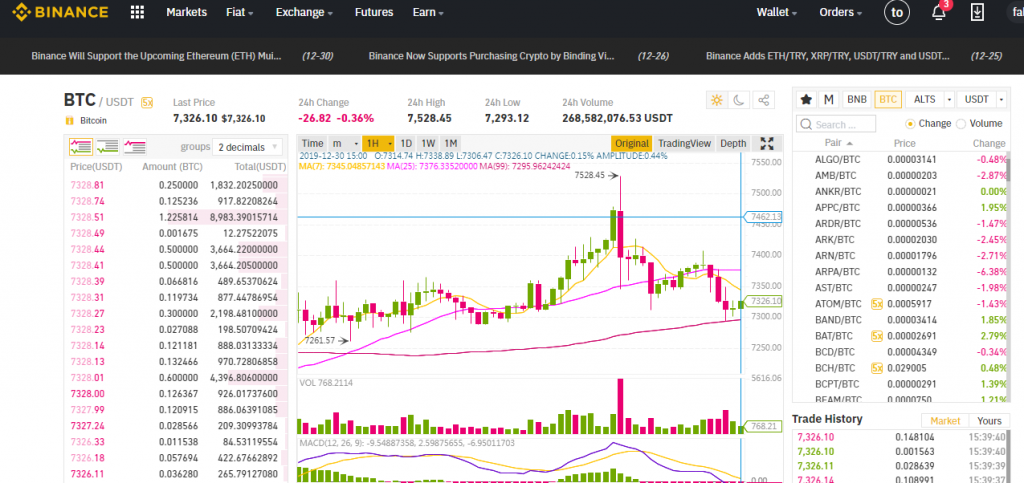
- Kies BTC en de munt die u gaat kopen in de rechterbovenhoek van de interface.
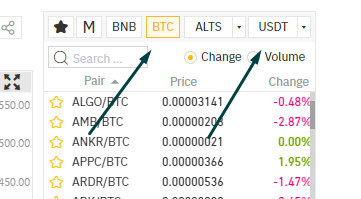
- Blader nu omlaag naar het gedeelte met bestellingen en gebruik ze zoals weergegeven in het bovenstaande gedeelte. Of, als u alleen BTC wilt kopen, gebruik dan de optie Marktorder en specificeer in het overeenkomstige veld het aantal BTC dat u wilt kopen.
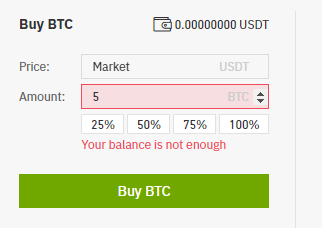
- De order wordt uitgevoerd tegen de marktprijs. Zorg ervoor dat u genoeg geld op uw bedrag heeft om het te voltooien.
- Druk vervolgens op de knop BTC kopen en bevestig de bestelling.
Verkoop BTC
- De stappen zijn bijna hetzelfde. Het enige verschil is dat als u BTC op Binance moet verkopen, u een storting doet bij BTC die u wilt verkopen op de Binance-portemonnee.
- Wanneer de transactie is voltooid (geen Binance-vergoeding afgedwongen), voert u de Exchange in.
- Kies de BTC als het verhandelde activum en de munt die u daarvoor nodig heeft (USDT in ons voorbeeld).
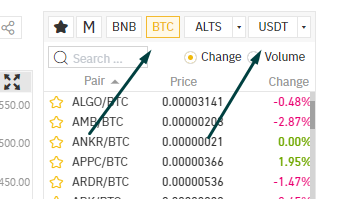
- Scrol omlaag naar het gedeelte Marktorder en geef het aantal BTC op dat u tegen een marktprijs wilt verkopen.

- Druk vervolgens op de Verkoop BTC-knop en bevestig de bestelling.
Bedenk dat ongeacht of u koopt of verkoopt, er een minimale handelsordergrootte is. Om erachter te komen voor de BTC op de uitwisselingspagina, beweegt u de muis op de knop Handelsregels en ziet u volledige informatie zoals op de schermafbeelding:
6
Hoe Ethereum (ETH) te kopen
Het kopen van ETH ziet er hetzelfde uit als het kopen van de BTC. Het verschil begint pas vanaf het moment dat u in de Exchange-interface bent gekomen.
- Voer in de rechterbovenhoek van de pagina ETH in het zoekveld in.
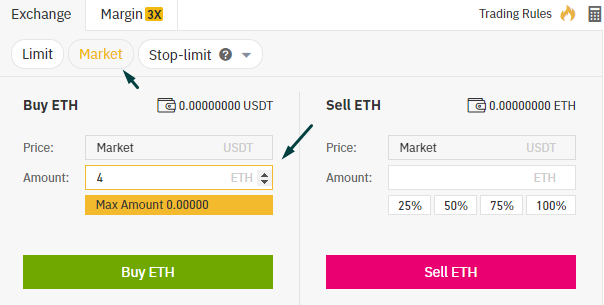
- Scrol omlaag naar het gedeelte met bestellingen en geef het bedrag van de ETH op dat u wilt kopen.
- Druk vervolgens op Koop ETH en bevestig de bestelling.
7
Hoe Litecoin (LTC) te kopen
Nadat u de uitwisselingsinterface heeft geopend:
- Typ LTC in het zoekveld in de rechterbovenhoek van de pagina:
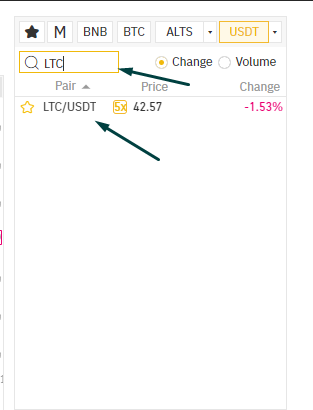
- Specificeer de munt die u gaat gebruiken om LTC te kopen (dit is BTC in ons voorbeeld).

- Scroll naar beneden naar het gedeelte bestellingen en stel de bestelling in.
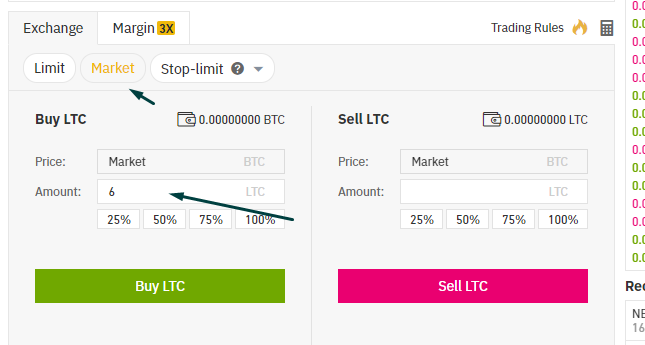
- Druk op Koop LTC en bevestig de bestelling.
8
Ondersteunde cryptocurrencies
Op dit moment worden er 180 munten ondersteund door Binance. U kunt de volledige lijst met munten en markten die door de beurs worden ondersteund, bekijken op de Markten bladzijde. U vindt nieuws over nieuwe munten die aan Binance zijn toegevoegd in de Nieuwe aanbiedingen sectie.
9
Binance-margehandel
Margehandel stelt gebruikers in staat om met grotere bedragen te werken dan u op uw account heeft staan. U heeft bijvoorbeeld $ 10 op uw account, maar met margehandel ingeschakeld, kunt u werken met $ 10 zoals met $ 50, of $ 100 of zelfs meer.
Onlangs heeft Binance deze functie voor handelaren ingeschakeld en nu kunt u deze voor uw bestwil gebruiken. Er moet echter worden vermeld dat margehandel nogal riskant is. Het punt is dat hier veranderingen in de prijs van het actief kunnen leiden tot grotere winsten of grotere verliezen. Dus als de prijs van activa met meerdere procenten daalt, kunt u uw hele storting in één keer verliezen met margehandel.
Deze functie kan waardevol zijn voor toegewijde handelaren en kan leiden tot grote verliezen voor beginners. Voordat u margehandel gaat gebruiken, is het dus beter om wat ervaring en kennis op te doen.
tien
Binance & Metatrader (MT4 / MT5)
Binance-handel kan worden geautomatiseerd met behulp van de MT 4 / MT 5. Deze taak vereist echter uw geavanceerde codeervaardigheden, en er is geen eenvoudige oplossing voor het integreren van Binance-handel met het Metatrader-platform. Aan de andere kant zijn er oplossingen zoals 3commas-handelsplatforms die gemakkelijk kunnen worden aangepast voor geautomatiseerde handel, zelfs door beginners zonder enige codering.
elf
Binance-app: hoe te gebruiken & Handel
Mobiele handel is ook beschikbaar voor Binance-gebruikers. Zoek de app in de winkel of haal de link op de hoofdwebsite van Binance.
Na het downloaden van de app moet je inloggen als je al een account hebt. Gebruik uw huidige accountgegevens om het dashboard te openen. Het handelsproces en alle andere functies zien er voor de Binance-app precies hetzelfde uit als voor de webversie van de beurs.
Log in op je Binance-account nadat je een app hebt gedownload:

Kies Markten onder aan het scherm:
Kies het handelspaar dat u wilt uit de lijst of tik op de knop Zoeken en voer de munt in die u wilt verhandelen:
Tik op Kopen of verkopen:
Kies het ordertype:
Specificeer de som en druk op Kopen:
12
Binance Trading vergoedingen
De handelskosten op Binance zijn grotendeels afhankelijk van uw activiteit en BNB-saldo (het aantal Binance-munten op uw saldo). Hoe hoger uw handelsvolume; hoe lager de vergoeding. Vanaf het begin is uw handelsvergoeding 0,075%, en deze kan worden verlaagd tot 0,015% of 0,075%. De handelskosten worden berekend en gewijzigd op basis van uw activiteit in de afgelopen 30 dagen, dus het kan van maand tot maand variëren op basis van uw activiteit. Er is nog een ding over de handelskosten – u kunt 25% korting krijgen als u Binance-munten gebruikt bij uw activiteiten. Dus als u een vergoeding van 0,05% heeft en u BNB gebruikt, wordt uw vergoeding 0,025%.
dertien
Opname van Binance
Het opnemen van Binance kan in een paar stappen worden uitgevoerd.
- Log in op je account op Binance.
- Voer uw portemonnee in.
- Kies de munt die u wilt opnemen uit de lijst.
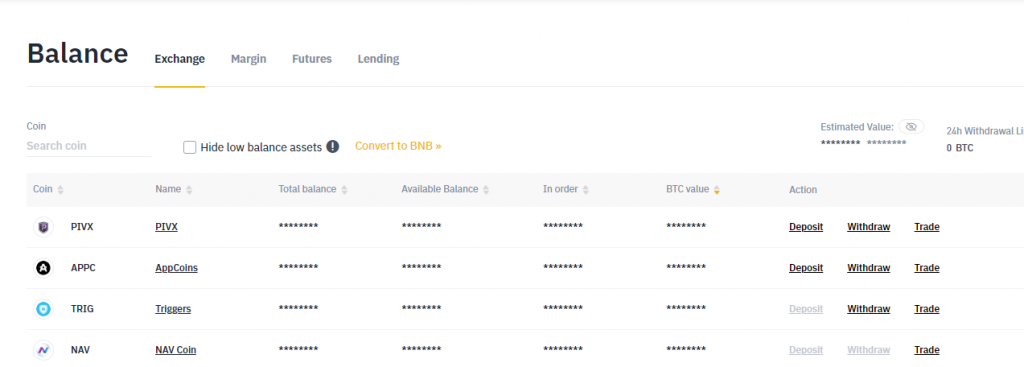
- Stel het portefeuilleadres van de ontvanger in en specificeer de som in het overeenkomstige veld. U kunt ook de opnamekosten en het minimale opnamebedrag zien.
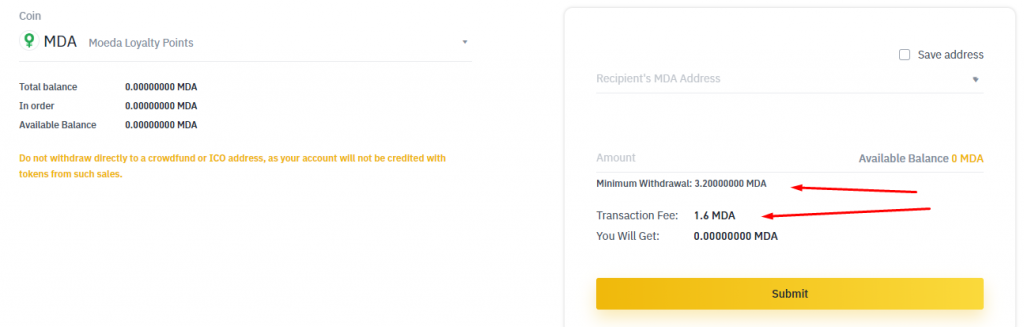
- Druk op Verzenden.
- De opnametijd is afhankelijk van de netwerkbelasting van de gekozen munt, dus het kan enkele minuten of uren duren, afhankelijk van de munt die u opneemt. Vanwege de opmerkingen van de gebruiker over Reddit kan het opnemen 1 of meer uren duren bij hoge netwerkbelasting.
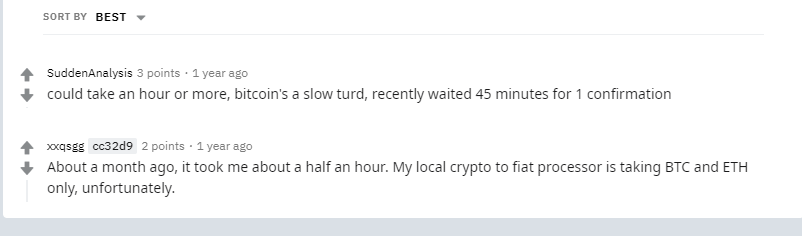
- U kunt de opnamestatus volgen op de storting&Opname geschiedenis pagina.
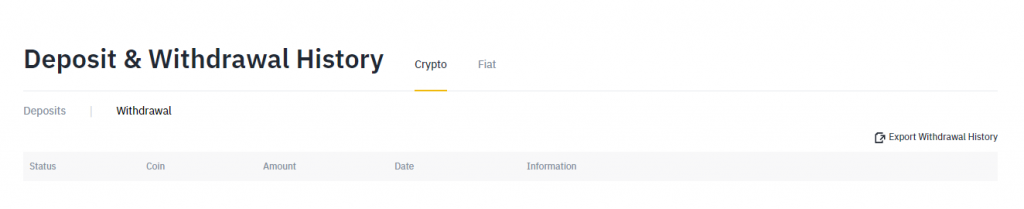
14
Opnamekosten
Er zijn geen stortingskosten voor cryptocurrencies, maar er worden wel opnamekosten in rekening gebracht voor elke crypto die kan worden verhandeld op Binance. Bedenk dat vergoedingen kunnen veranderen, aangezien ze afhankelijk zijn van het netwerk. Hoe hoger het is, hoe hoger de vergoeding. U moet er ook rekening mee houden dat voor sommige munten het opnemen kan worden beperkt vanwege technische problemen.
Overzicht
Binance is een van de meest geavanceerde en gebruiksvriendelijke uitwisselingen voor zowel beginners als professionele handelaren. Hier vindt u een van de breedste keuzes aan handelsparen en twee handelsinterfaces. Wat ook goed is aan Binance, is dat je hier veel opties hebt om geld te storten en op te nemen, waaronder stortingen doen met een creditcard. De handelskosten zijn hier ook vrij laag en kunnen de laagste worden als u hoge handelsactiviteiten vertoont.
Maar zelfs met al die dingen die Binance heeft gemaakt om het handelen gemakkelijk te maken, kunt u nog steeds meer uit uw gebruikerservaring halen als u handelsplatforms zoals 3commas gebruikt. Er zijn drie belangrijke redenen om dat te doen:
- U kunt een handelsbot instellen en inschakelen voor geautomatiseerde handel
- Veel functies waarmee u verliezen kunt verminderen en uw winst kunt vergroten
- Het platform vraagt geen vergoeding voor uw bestellingen en winsten
Binance Pros & Nadelen
PROS
- Er worden meer dan 180 munten ondersteund en er worden permanent nieuwe munten toegevoegd
- U kunt de laagste handelsvergoeding op de markt krijgen
- Platformoverschrijdende uitwisseling (desktop- en mobiele apps of webservice beschikbaar)
- Wereldwijd beschikbaar
- Ondersteuning in meerdere talen
- Hoge activiteit op de beurs
- Live chat-ondersteuning beschikbaar
Nadelen
- Niet gereguleerde crypto-uitwisseling
- U moet BNB kopen om kortingen op handelskosten te krijgen
Veelgestelde vragen over Binance Trading
Hier vind je antwoorden op de meest gestelde vragen over Binance.
Hoe u kunt uitbetalen vanuit Binance?
Je kunt geen fiat van Binance intrekken; u kunt alleen munten opnemen.
Hoe short te gaan op Binance?
Short is beschikbaar als u margehandel inschakelt [link]. U kunt deze functie gebruiken op de Binance-centrale. De beste manier om te profiteren van shorting op Binance is echter door het handelsplatform van 3commas te gebruiken. Stel de korte strategie in en de handelsbot zal automatisch gespecificeerde orders plaatsen.
Daghandel op Binance?
U kunt handmatig daghandelen op Binance; gelukkig is de handelsinterface op de beurs gebruiksvriendelijk en duidelijk nadat je erachter bent gekomen. Het kan echter een veeleisende taak zijn, vooral als u met meerdere activa handelt. Zo kunt u daghandel automatiseren met handelsbots zoals 3commas. Het enige dat u hoeft te doen, is uw strategie aanpassen en de bot starten.
Hoe u BNB-korting activeert?
BNB-korting kan worden geactiveerd in je Binance Dashboard. Verplaats de schuifregelaar op de schermafbeelding om de Binance-korting te activeren / deactiveren.
Wat is de minimale grootte van de handelsorder van Binance??
De minimale grootte van de handelsorder wordt gespecificeerd op het handelsregels bladzijde.
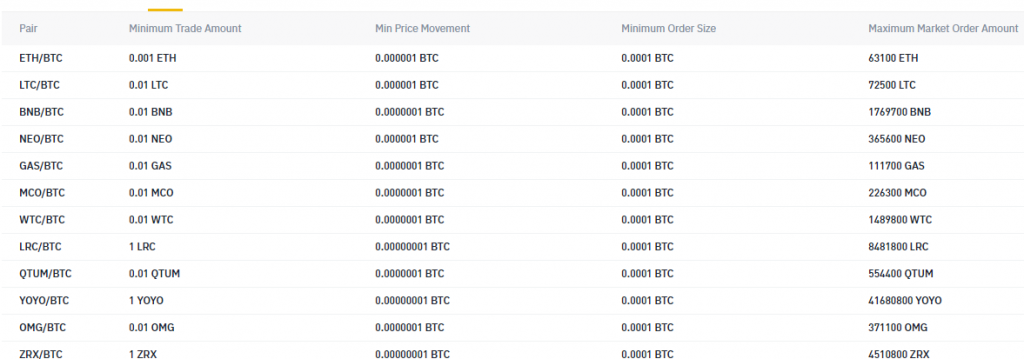
Hier vindt u de minimale handelsgrootte voor elke munt op de beurs.
Wat is een opnamelimiet voor Binance?
Er zijn drie verificatieniveaus op Binance die uw opnamelimieten beïnvloeden. Op basis van de verificatie dat u bent gepasseerd, kunt u uw limieten:
- tot 2 BTC per dag
- tot 100 BTC per dag
- meer dan 100 BTC per dag